
Zip es uno de los formatos de archivo más populares que existen. Con zip, puedes comprimir varios archivos en uno solo. Esto no sólo ahorra espacio en el disco, sino que también ahorra ancho de banda en la red. Por eso te encontrarás con archivos zip casi todo el tiempo.
Como usuario normal, la mayoría de las veces descomprimirás archivos en Linux. ¿Pero cómo comprimir una carpeta en Linux? Este artículo te ayuda a responder esa pregunta.
Requisito previo: Verificar si zip está instalado
Normalmente el soporte de zip está instalado, pero no está de más verificarlo. Abre tu terminal y utiliza el siguiente comando:
zip --versionSi ves algunos detalles sobre la versión de zip, significa que ya lo tienes instalado. Si muestra ‘zip command not found’, puede ejecutar el siguiente comando para instalar el soporte de zip y unzip en las distribuciones basadas en Ubuntu y Debian.
sudo apt install zip unzipAhora que sabes que tu sistema tiene soporte para zip, puedes seguir leyendo para aprender a comprimir un directorio en Linux.

Comprimir una carpeta en la línea de comandos de Linux
La sintaxis para utilizar el comando zip es bastante sencilla.
zip [opciones] nombre_archivo_salida entrada1 entrada2Aunque puede haber varias opciones, no quiero que te confundas con ellas. Si tu único objetivo es crear una carpeta zip a partir de un montón de archivos y directorios, utiliza el comando así:
zip -r archivo_salida.zip archivo1 carpeta1La opción -r hará un recorrido por los directorios y comprimirá también su contenido. La extensión .zip en los archivos de salida es opcional, ya que el .zip se añade por defecto.
Debería ver los archivos que se añaden a la carpeta comprimida durante la operación de compresión.
zip -r myzip mc-1.txt mc-2.txt directorio_de_muestra
añadiendo: mc-1.txt (almacenado 0%)
añadiendo: mc-2.txt (almacenado 0%)
añadiendo: directorio_de_muestra/ (almacenado 0%)
añadir: directorio_de_muestra/archivo_nuevo.txt (almacenado 0%)
adición: directorio_de_muestra/agatha.txt (desinflado 41%)Puedes utilizar la opción -e para crear una carpeta zip protegida por contraseña en Linux.
No siempre está restringido al terminal para crear archivos zip. También puedes hacerlo gráficamente. ¡Aquí está cómo!
Zip una carpeta en Ubuntu Linux usando GUI
Aunque he utilizado Ubuntu aquí, el método debería ser más o menos el mismo en otras distribuciones que utilizan Gnome u otro entorno de escritorio.
Si quieres comprimir un archivo o carpeta en el escritorio de Linux, es sólo cuestión de unos pocos clics.
Ve a la carpeta donde tienes los archivos (y carpetas) que quieres comprimir en una carpeta zip.
Aquí, selecciona los archivos y carpetas. Ahora, haz clic con el botón derecho y selecciona Comprimir. También puedes hacer lo mismo con un solo archivo.
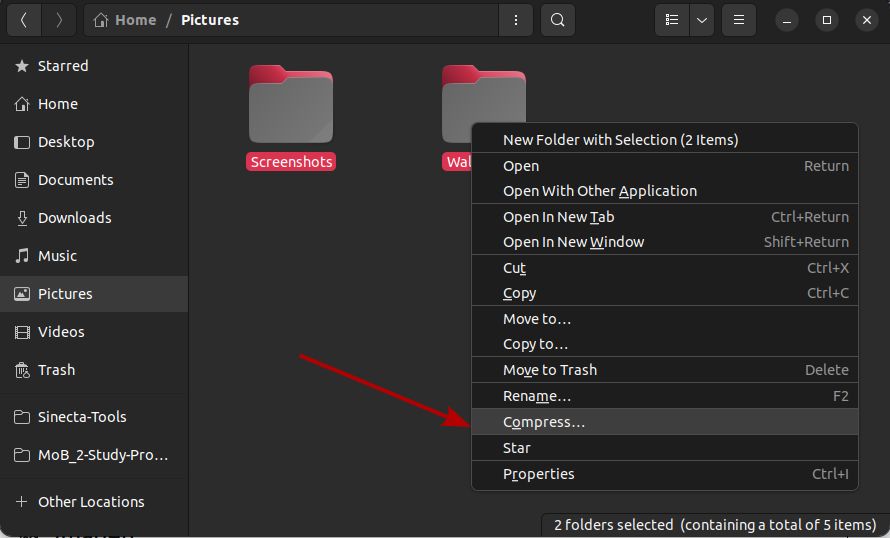
Con esto puedes crear un archivo comprimido en formato zip, tar xz o 7z. En caso de que te lo preguntes, estos tres son varios algoritmos de compresión que puedes utilizar para comprimir tus archivos.
Dale el nombre que desees y haz clic en Crear.
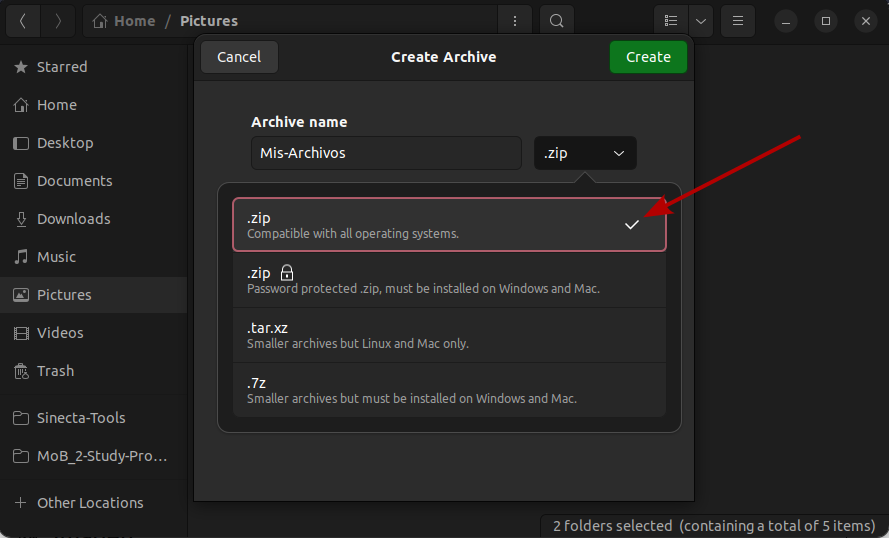
No debería tardar mucho y deberías ver un archivo en el mismo directorio.
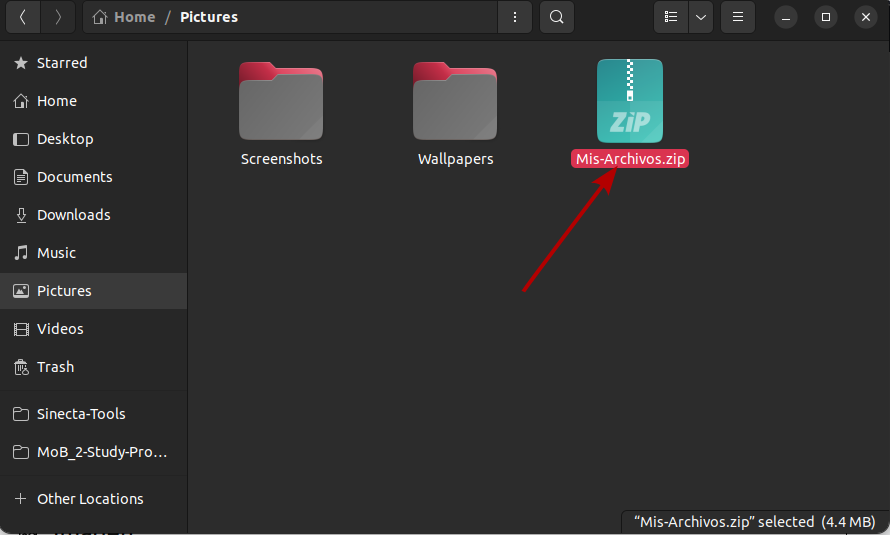
Bien, eso es todo. Has creado con éxito una carpeta zip en Linux. El siguiente paso es aprender a descomprimir un archivo comprimido en la línea de comandos de Linux.
Espero que este pequeño y rápido consejo te haya ayudado con los archivos zip. Por favor, siéntete libre de compartir tus sugerencias.


